如何在右键中添加“新建启用宏的工作簿.xlsm”
1、按快捷键:WIN+R 调出运行窗口,输入 regedit 回车。
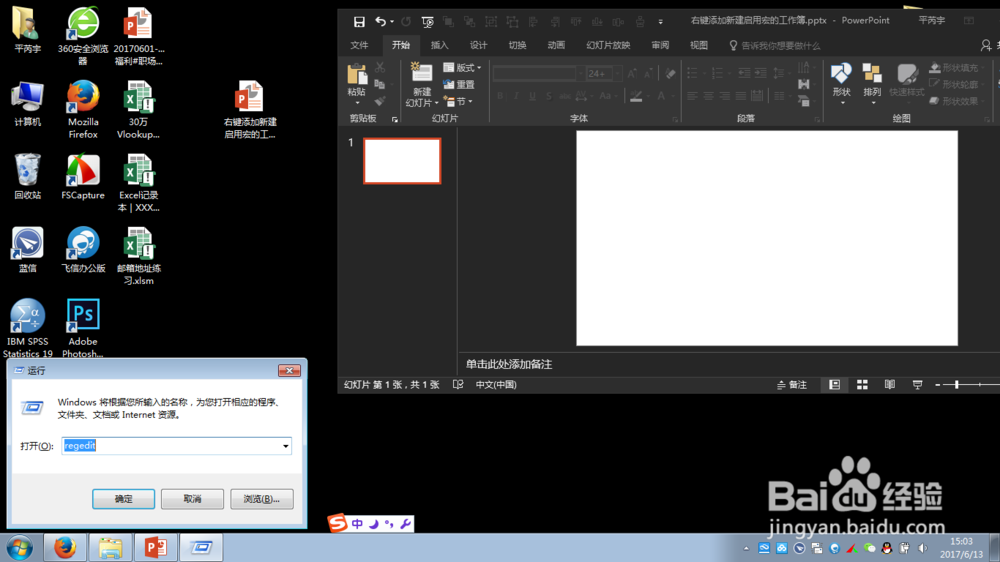
2、在弹出的 用户账户控制 窗口中 点击 是 。
确定开始编辑注册表。
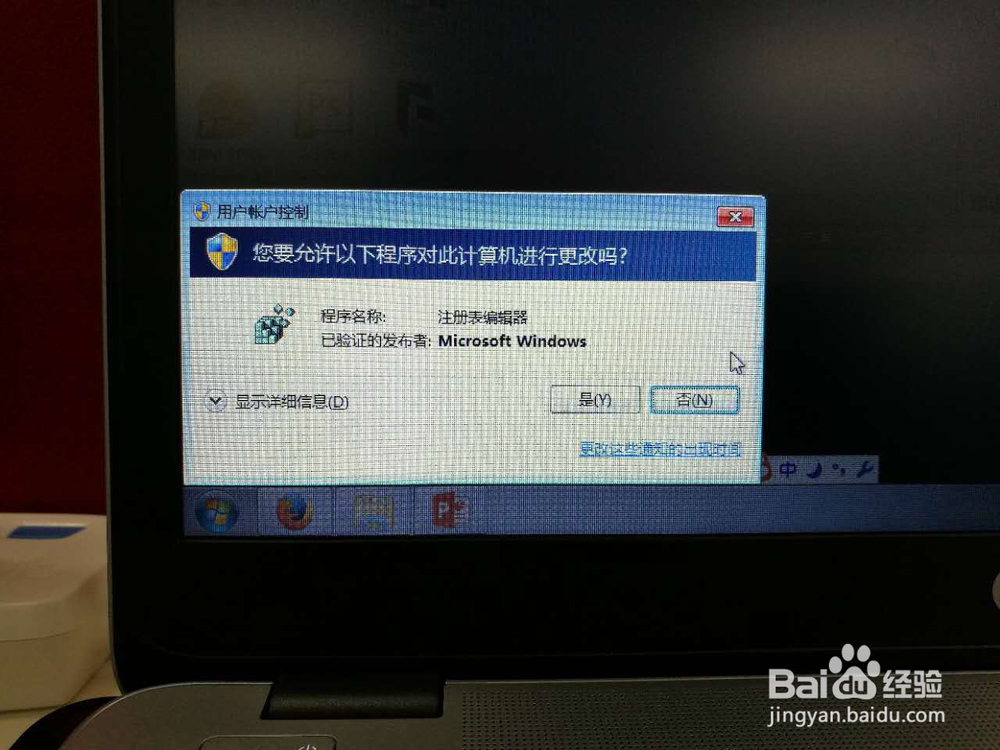
3、在注册表中,按 以下 目录找到.xlsm
计算机\HKEY_CLASSES_ROOT\.xlsm
一、在 .xlsm 文件夹 上单击 右键→新建→项 并重命名为:shellnew
二、在新建的 shellnew 文件夹中,右键→新建→字符串值
并重命名为:FileName

4、在注册表中 找到 .xlsx 文件夹中的 shellnew 文件夹中 找到 filename 双击打开
把里边的数值数据→复制到→刚才在 .xlsm中创建的 FileName 中
把最后的 ecxel12.xlsx 改为 excel14m.xlsm
改之后为:
C:\Program Files\Microsoft Office\Root\VFS\Windows\ShellNew\excel14M.xlsm
之前做测试,只保留 Excel14M.xlsm 也可以。
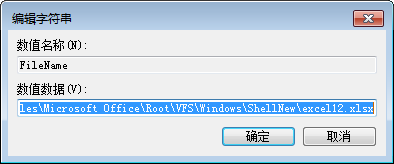
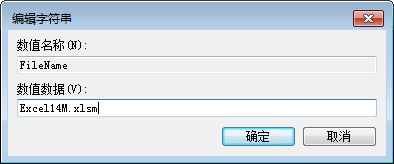
5、在桌面新建一个空的启用宏的工作簿,重命名为:Excel14M.xlsm
复制到以下文件夹中
C:\Program Files\Microsoft Office\Root\VFS\Windows\ShellNew\
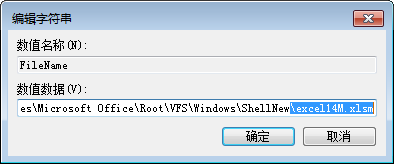
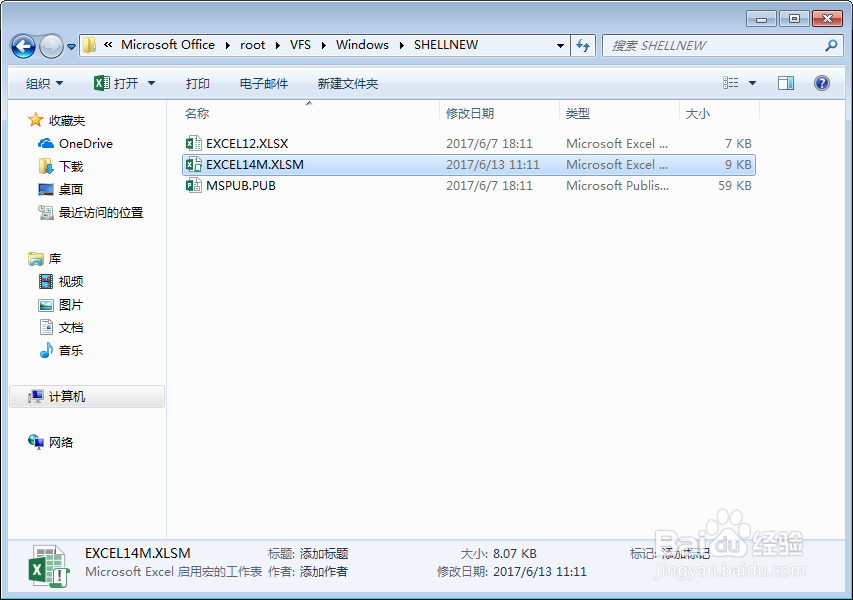
6、关闭注册表,回到桌面。
在桌面点击 右键→新建→在弹出的快捷方式中会发现已经有了启用宏的工作簿
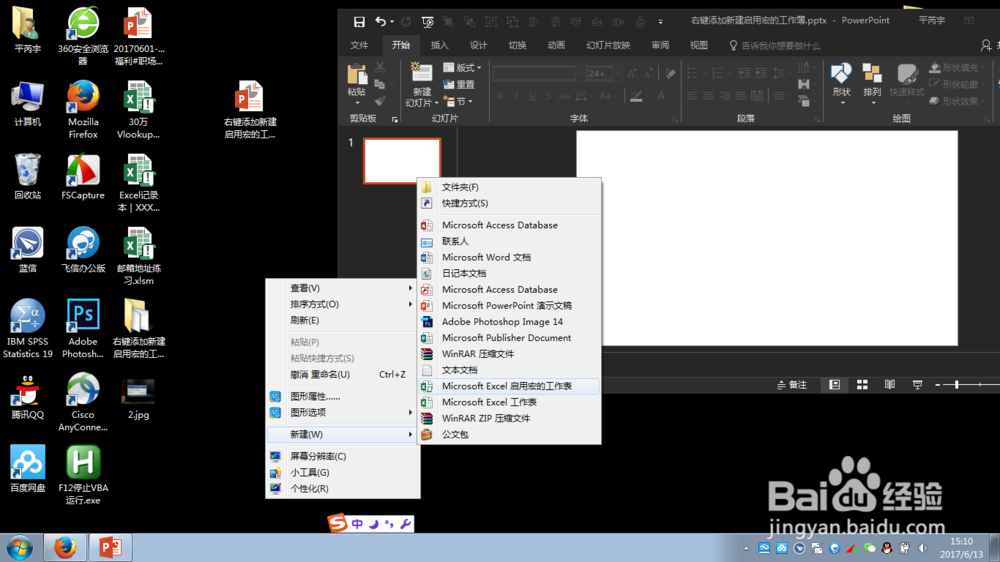
7、 很方便,快去试试吧!
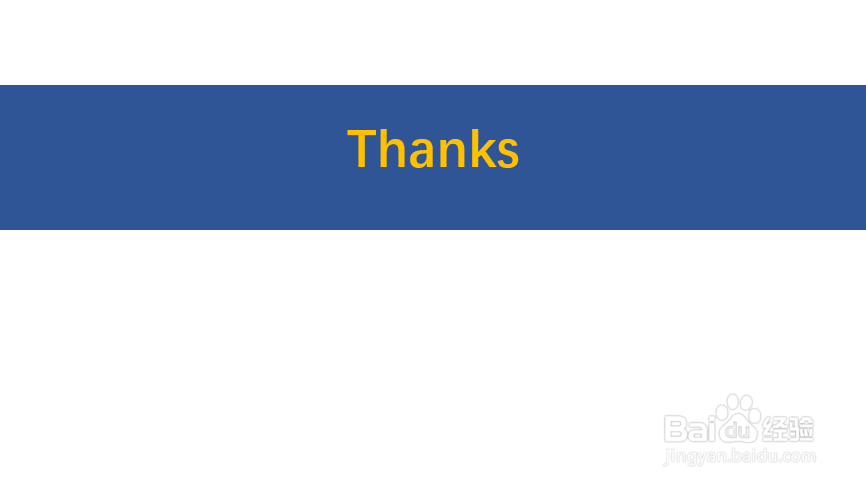
声明:本网站引用、摘录或转载内容仅供网站访问者交流或参考,不代表本站立场,如存在版权或非法内容,请联系站长删除,联系邮箱:site.kefu@qq.com。
阅读量:87
阅读量:166
阅读量:60
阅读量:178
阅读量:164